ポータブルワイヤレスサーバー「WG-C10」商品レビュー!本格設定編(PC&ネット接続) [ポータブルワイヤレスサーバー]

ポータブルワイヤレスサーバーを
「VAIO Duo 11」のワイヤレスストレージとして使ってみた。 これがまた便利なんです!
ポータブルワイヤレスサーバー「WG-C10」とパソコンとの接続は2種類あって、
microUSBでの有線接続と、Wi-Fiでの無線LAN接続とあります。
それぞれちょっと注意するところもあるのでその辺も一緒に説明していきますね。
▼ポータブルワイヤレスサーバー
・WG-C10 8,980円(税込) 長期保証<3年ベーシック> ![]()
▼関連ブログ
(13.04.24) ポータブルワイヤレスサーバー「WG-C10」開梱・設定レビュー!
(13.04.27) 「WG-C10」商品レビュー!本格設定編(PC&ネット接続)
(13.04.28) ポータブルワイヤレスサーバー「WG-C10」の使いこなし編(Xperia
Tablet Z、VAIO Duo 11)
それでは行ってみましょう!

まずはmicroUSBケーブルでの有線接続から。
もちろん付属のケーブルで接続できますが、あえて巻き取り式のケーブルを使用。
SDXCにも対応しているので大容量のSDカードも認識できます。
今回使ったのがLaxerのSDカード128GBです。
メモリーカードリーダーとして使うときは「WG-C10」の電源を入れる必要は無いです。 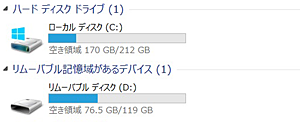
Windows 8は、microUSBケーブルで「WG-C10」と接続するだけではドライブとして出てこない。
メモリーカードを差し込んではじめてリムーバブルディスクとして表示される。
これでPCではメモリーカードリーダーとして使うことができる。 
今度はUSBメモリーを挿してみました。
しかし、USB接続の時は利用できないみたいですね。 残念。
USB端子も使って充電しながらメモリーカードリーダーとして使えるんだけど、
このままUSBハブ的な使い方もできれば100点でした。
充電機能の入り切りスイッチがあればできそうな気もします。おしい! 
まぁそれは良いとして、お次はワイヤレスで接続。
ここで電源ボタンを3秒長押しでONにします。
ワイヤレスのランプが点滅すればOK。 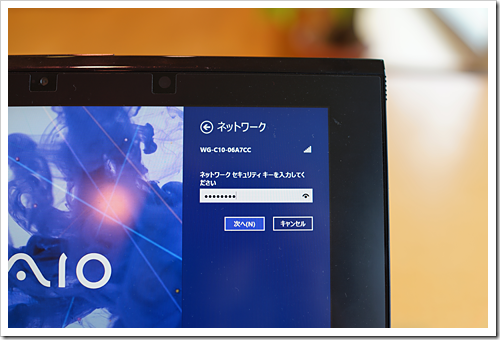
パソコンからWi-Fiをスキャンして
「WG-C10-XXXXXX」に接続する。(XXXXXXは環境により変わります。)
これで「WG-C10」に接続が完了。
まぁいわゆる「WG-C10」はポータブルルーター機能を内蔵しています。
さて、メモリーカードやUSBメモリーにどうやってアクセスするんだ?
パソコンでの操作は説明がなさすぎます。
調べてみました。 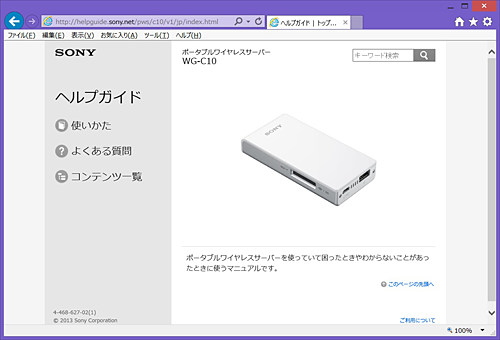
ありました!オンラインで見れるヘルプガイド。
http://helpguide.sony.net/pws/c10/v1/jp/index.html
そして、ワイヤレスでアクセスする方法はこれ。 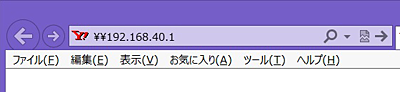
IEなどのブラウザのアドレス欄に
「\\192.168.40.1」を入力してエンター。 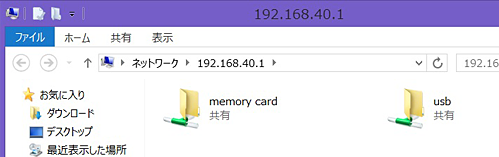
出てきました!
nasneのフォルダアクセスと同じですね。
IPアドレスの前に半角のエンマーク2つ入力で出せます。
ちなみにデフォルトで、「WG-C10」のIPアドレスが「192.168.40.1」になっています。
もちろん「WG-C10」はルーター機能を搭載しているので任意に変更も可能。
この辺は後で説明しますね。
こんな感じで簡単にアクセスできちゃいました。
これでワイヤレスで気軽にデーターのやり取りができます。 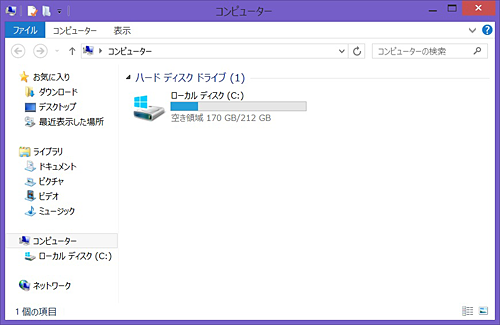
さて、ワイヤレスでアクセスができると分かれば、
お次はもっと便利にアクセスできる方法をご紹介。
この「コンピューター」にドライブ表示できればなお便利ですよね。
ネットワークドライブが割り当てられるか試してみました。 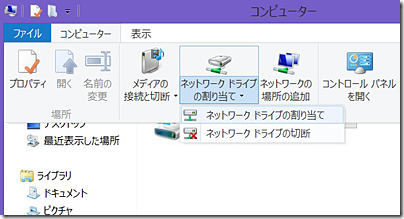
上のメニュー > コンピューター > ネットワークドライブの割り当て >
「ネットワークドライブの割り当て」を選択。 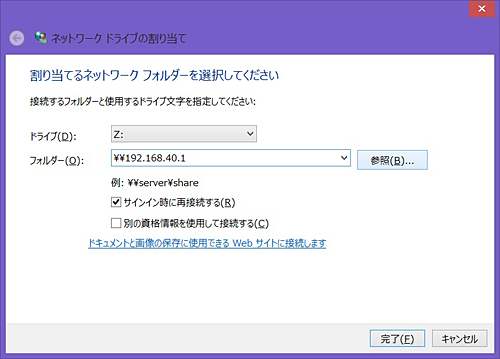
フォルダーのところに
「\\192.168.40.1」を入力して「参照」ボタンを押します。 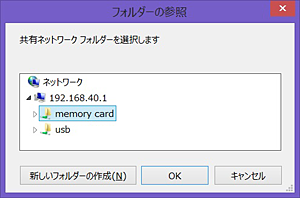
そうすると、「memory card」と 「usb」の2つが出てきました。 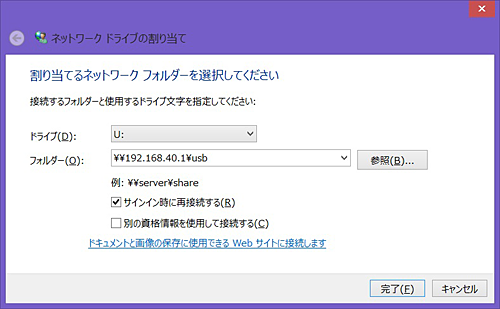
ドライブレターを割り当てできるんですが、
アルファベットの50音順に利用していない接続機器のアルファベットのドライブが指定でき
かぶることがないように最後のZドライブから割り当てるのが良いのですが、
ここは自分が分かりやすいようにするために「usb」は「Uドライブ」にしてみます。 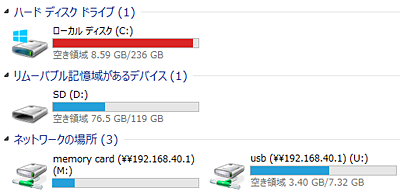
そして、「memory card」は「Mドライブ」に割り当ててみました。
ん~いい感じ。
USBメモリーに関しては空き容量も表示されています。
これでいつでも気軽にアクセスができるようになりました。
「VAIO Duo 11」の本体の内蔵メモリーカードリーダーは
リムーバブルの「Dドライブ」が割り当てられていて、僕はおでかけ転送先に指定しています。
これで「VAIO Duo 11」の2つしかないUSB端子をスマートにワイヤレスで
USBメモリにアクセスすることができるようになりました。
ただし、バッテリーの関係もあるのでずっと接続したままだったら
電池の残量が気になりますよね。 
ためしにパソコンに接続するのではなく、USB ACアダプターに接続してみると、 ![]()
「usb」のUドライブが切断されてしまった。
なるほどね。
いろいろと制限はありますが、だいたいの理解はできました。
まぁ個人的には便利な商品なのでこれからも使っていこうかなって思います。
こんどはインターネットについてのお話。
スマホやタブレット、パソコンから「WG-C10」にWi-Fiで接続すると
インターネットにつながらなくなりますよね。
これって実は「WG-C10」に接続しながらインターネットにも接続できるって知ってました?
スマホから「PWS Manager」で設定された方は気が付かないと思いますが、
じつはできるんです。
まずはパソコンから「WG-C10」にアクセスして設定するんだけど、
PC用の専用アプリが無いので、
ポータブルワイヤレスサーバーの設定WEB画面にアクセスしてみます。
まずはブラウザを開き、アドレス欄に
「http://192.168.40.1:8080」と入力してエンター。 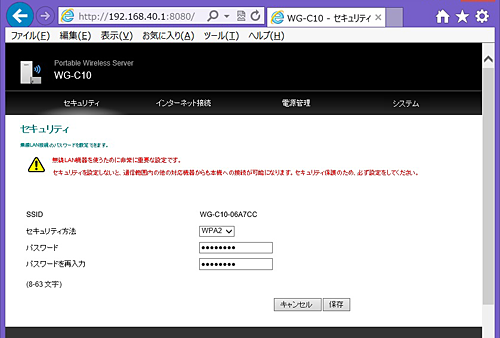
そうすると、WEBブラウザーで「WG-C10」の設定画面が出てくる。 「PWS Manager」では出てこない「インターネット接続」や「システム」がここでは出てきます。
訂正「PWS
Manager」でも設定ができます。
ただし今現在、どの無線ルーターに接続しているのかが分かりやすいのはWEB版でした。 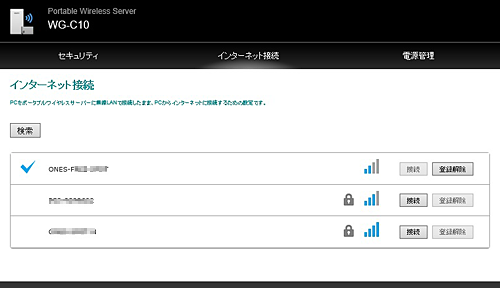
それでは「インターネット接続」です。
ここでは「WG-C10」自身が自宅や職場のWi-Fiなどに接続してインターネット接続します。
こうすることによってm
「WG-C10」に接続したスマホ・タブレット・パソコンとのデータのやり取りをしながら
インターネットにも接続ができるので、「WG-C10」接続したままでいろいろ楽しめます。 ![image[146] image[146]](http://livedoor.blogimg.jp/vaio_sony/imgs/5/d/5db03949.png)
気になったのが、「接続」ボタンをおしてから「お待ちください...」というのがず~と出て
なかなか終わらないところ。5分くらい待ってもかわらないのでブラウザを閉じるんだけど、
「WG-C10」経由でインターネット接続はできることが確認できたら大丈夫です。
もう一度WEB設定画面にアクセスすれば接続が完了してるっぽい。
でもパパッと設定を終わらせたい時にステータスが分からないので
この辺は早急に改善してほしいですね。
それとも僕だけがこんなトラブルになってしまうのかな?1台しか触っていないのでなんとも。 ![image[147] image[147]](http://livedoor.blogimg.jp/vaio_sony/imgs/2/2/22753c02.png)
「システム」ではシステムソフトウェアのアップデートができるようになっている。
あと、いろいろ細かな設定はできないが、ネットワークアドレスをちょっと触ったり、
IPアドレスの範囲してもできます。
プチ無線ルータ機能があるので、これはほんとに便利です。
普段職場では有線LANでIP振って使っていて、
無線で使うときはお店のフリースポットに接続しないといけないので無線では接続せずにいました。
これなら「WG-C10」にフリースポットに接続させて、インターネット接続させておいて、
別のネットワーク環境として無線LANでインターネットも楽しめるから丁度良かったです。
スマホなんかをテザリングで使うときにも便利かな。
この「WG-C10」をスマホのテザリングに接続してインターネット完了を構築して、
ここに接続してもらえば直接スマホにアクセスすることなく、セキュリティも保てれていいかもね。
ほんとこの設定画面を見つけてからは、
世界が広がった感じでした。
これなら、Wi-Fi搭載のサイバーショットやα<アルファ>なんかとは考え方も全然違うので
やっぱり買うメリットがありましたね。
個人的には物凄く満足しています。
ただし、便利な使い方はコレだけではなのでまだまだレビューは続きます。
お楽しみに。
▼関連ブログ
(13.04.24) ポータブルワイヤレスサーバー「WG-C10」開梱・設定レビュー!
(13.04.27) 「WG-C10」商品レビュー!本格設定編(PC&ネット接続)
(13.04.28) ポータブルワイヤレスサーバー「WG-C10」の使いこなし編(Xperia
Tablet Z、VAIO Duo 11)
▼ポータブルワイヤレスサーバー
・WG-C10 8,980円(税込) 長期保証<3年ベーシック> ![]()
--------------------------------- ![]() ストアメンバーズプログラム(詳しくはこちら)
ストアメンバーズプログラム(詳しくはこちら)
・AV10%OFFクーポンが使えます。 (割引金額:-898円)
・ポータブルワイヤレスサーバー5%OFF(1回 4/30まで)クーポン
・長期保証5年ベーシック/3年ワイド無料クーポン(割引金額:-500) ![]() SonyCard決済で、さらに3%OFF(詳しくはこちら)
SonyCard決済で、さらに3%OFF(詳しくはこちら)
→ AV10%OFFクーポン+ポータブルワイヤレスサーバー5%OFF(1回)クーポン
計15%OFF・・・7,633円(税込)
→ SonyCard決済3%OFF ・・・7,404円(税込)
![image61422522222523[2] image61422522222523[2]](http://livedoor.blogimg.jp/vaio_sony/imgs/2/e/2ea5a391.png)
▼Xperia Tablet Z 【16GBはストア限定モデルで色はブラックのみ】
・SGP311JP/B (16GB)![]() 52,800円
52,800円![]() ~
~ ![]()
・SGP312JP/B・W(32GB)![]() 59,800円
59,800円![]() ~
~ ![]()
![]()
![]() SonyCard決済で、さらに3%OFF(詳しくはこちら)
SonyCard決済で、さらに3%OFF(詳しくはこちら) ![image_thumb41_thumb_thumb10222[2] image_thumb41_thumb_thumb10222[2]](http://livedoor.blogimg.jp/vaio_sony/imgs/a/4/a4037399.png)
サーフスライダー機構でタブレットスタイルからノートスタイルへ
▼VAIO Duo 11(2013年春モデル) ブラック & ストア限定シルバー
・SVD1122AJ![]() 89,800円
89,800円![]() ~
~![]()
![]()
![]()
![image112[2] image112[2]](http://livedoor.blogimg.jp/vaio_sony/imgs/c/d/cdde47ca.png)






コメント 0